WordPress: wtyczki do pracy z pamięcią masową w chmurze
Opublikowany: 2022-01-23Ostatnio coraz więcej firm zaczęło korzystać z przechowywania w chmurze. Teraz łatwiej jest przesyłać dane, uzyskiwać do nich dostęp z różnych urządzeń i tworzyć kopie zapasowe. Przewiduje się, że do 2028 r. całkowity rynek tej technologii wzrośnie do ponad 390 miliardów dolarów. Jest to całkowicie uzasadnione, ponieważ dzięki nim przedstawiciele biznesu oszczędzają budżet i zwiększają szybkość działania witryny, a ich pracownicy mogą łatwo przekazywać informacje w tle, nie odrywając się od głównej pracy.
Przeczytaj także: Recenzja WP Media Folder - Potężna wtyczka biblioteki multimediów
Aby ułatwić interakcję z aplikacjami i WordPress, najlepiej nie pobierać repozytorium na urządzenie, ale korzystać z API. Istnieje kilka sposobów na połączenie WordPressa z chmurą, a dzisiaj podzielimy kilka najpopularniejszych wtyczek na podstawie Twoich konkretnych potrzeb.
Popularne sposoby łączenia WordPressa z chmurą
Każdego dnia na WordPressie pojawia się około 661 witryn. To kolosalna ilość danych, które po prostu trzeba przechowywać w chmurze. W przeciwnym razie istnieje szansa na utratę ich na zawsze. Przeanalizujemy 9 najpopularniejszych wtyczek w zależności od celu ich implementacji.
№1. Narzędzia do udostępniania plików
Szybkie i łatwe udostępnianie plików to główna zaleta przechowywania w chmurze. Ponieważ nie są one głównym składnikiem WordPressa, wtyczki muszą zostać wstrzyknięte. Aby połączyć się z magazynem w chmurze, użyj jednego z poniższych:
- Google Drive Embedder , umożliwiający zintegrowanie wszystkich informacji ze stroną WP lub samodzielnym postem za pośrednictwem konta Dysku. W wersji darmowej możesz również utworzyć bezpośredni link do pobrania danych, a w wersji płatnej możesz otworzyć dostęp do wszystkich folderów. Aby pracować, musisz zainstalować dodatkową wtyczkę do wprowadzania Google Apps.
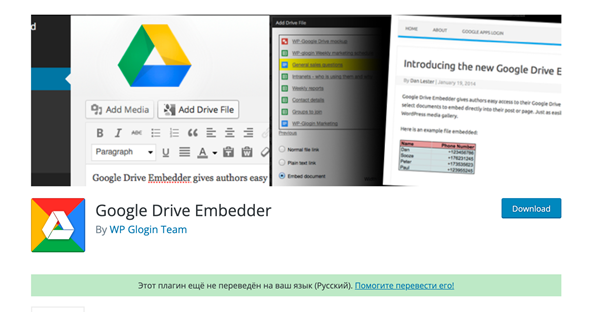
- WP Download Manager otwiera możliwość pobierania i szybkiego przetwarzania wszystkich informacji na serwerze. Ponadto pozwala im łączyć się z wieloma dostawcami chmury jednocześnie. Narzędzie pozwala sortować pliki, kontrolować dostęp do nich i dostosowywać listy w dowolnym momencie po pobraniu ich z DropBox, Google Drive i Microsoft OneDrive. Ponadto będziesz mógł dostosować przyjazny dla użytkownika interfejs.
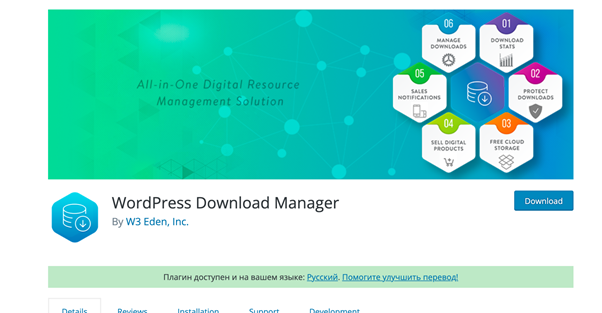
- Połączenie menedżera pobierania WP i wtyczki do udostępniania danych upraszcza proces przesyłania informacji i przesyłania ich bezpośrednio na osobiste konto Dropbox. Dzięki temu narzędziu nie musisz już wchodzić w interakcje z dużymi wiadomościami e-mail.
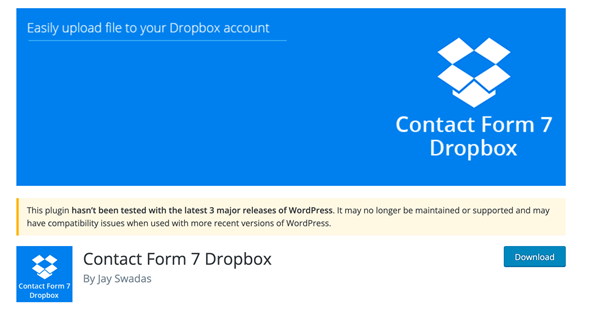
Spróbuj użyć każdej wtyczki do pracy, aby ocenić ich funkcjonalność i użyteczność specjalnie dla twoich zadań.
№2. Dla platform medialnych
Pliki multimedialne najczęściej zajmują lwią część całej pamięci serwera. Po podłączeniu WP do pamięci w chmurze łatwiej będzie Ci sortować i zarządzać wszystkimi informacjami. Przydają się do tego następujące narzędzia:
- WP Offload Media Lite to bardzo popularne narzędzie, które integruje się z głównymi dostawcami chmury Amazon S3, DigitalOcean i Google Cloud Storage. Umożliwia kopiowanie informacji i zmianę adresu URL w razie potrzeby. Jedyną wadą korzystania z darmowej wersji jest przesyłanie wszystkich danych na serwer hostingowy. Ale jest to łatwe do naprawienia – wystarczy podłączyć subskrypcję, a będziesz mieć dostęp do pobierania na różne media.
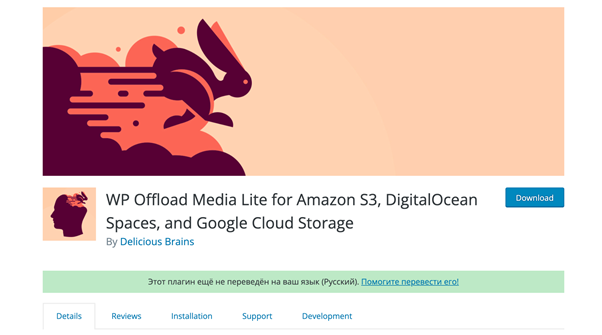

- Chmura mediów ma wbudowane API imgix z zestawem podstawowych funkcji. Głównym i najważniejszym z nich jest możliwość wgrania pliku bezpośrednio do pamięci w chmurze bez połączenia z WordPress. Możesz dostosować dostęp, zoptymalizować pamięć, pliki pamięci podręcznej itp. Ponadto obsługiwany jest WP-CLI, możliwość przycinania zdjęć i ich edycji. Najnowsze funkcje są dostępne tylko w wersji płatnej.
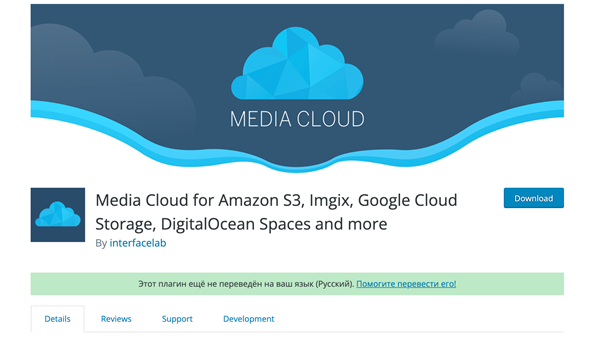
- WP-Stateless to wszechstronne narzędzie do łączenia WP z chmurą. Wykorzystuje serwery kopii zapasowych do obsługi plików multimedialnych. Aby rozpocząć z nim interakcję, wystarczy zdecydować się na tryb. Wybór CDN, kopii zapasowej i bezstanowej. Te ostatnie można zintegrować tylko z serwerem Google. Aby osiągnąć wyższy poziom bezpieczeństwa danych, dostępne są dodatkowe narzędzia wtyczek. Na przykład jest w stanie zakodować linki do plików multimedialnych po wysłaniu, odzwierciedlając nowe współrzędne.
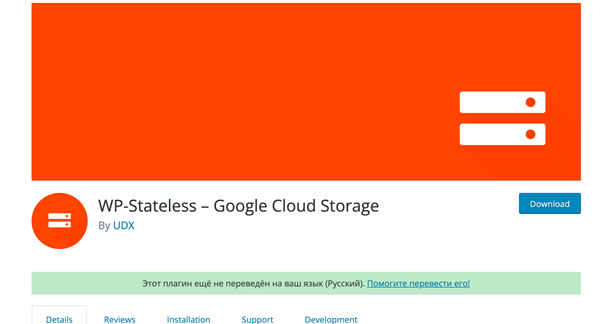
№3. Dla platform kopii zapasowych
Tworzenie kopii zapasowych danych jest istotną częścią pracy każdej witryny, co zapewnia dodatkowe bezpieczeństwo informacji. Najlepiej jest tworzyć go na osobnym serwerze w chmurze, a nie na miejscu, aby zapobiec potencjalnej utracie cennych plików.
W tym celu istnieje kilka darmowych wtyczek, które pomogą w synchronizacji. Przyjrzymy się 3 najpopularniejszym z nich:
- WD Backup to łatwa w konfiguracji wtyczka, która umożliwia przechowywanie kopii zapasowych w oddzielnej usłudze w chmurze. W dowolnym momencie będzie można usunąć i przywrócić kilka usług w chmurze jednocześnie. Najczęstsze zastosowania to DropBox, Dysk Google i Amazon S3. Będziesz mógł synchronizować zarówno całą witrynę, jak i jej poszczególne części w regularnych odstępach czasu. Skonfiguruj operację tworzenia kopii zapasowej codziennie, co tydzień lub co miesiąc.
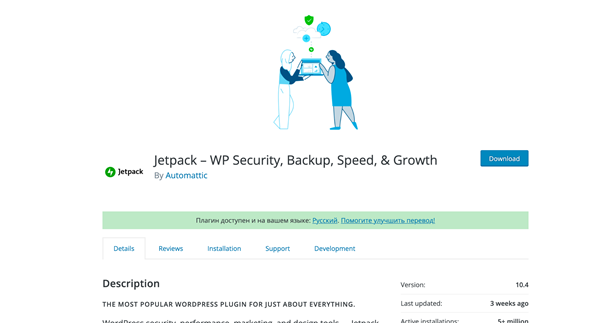
- UpdraftPlus to najpopularniejsze narzędzie, które nie wymaga aktualizacji jąder WP do tworzenia kopii zapasowych. Po zakończeniu tworzenia kopii zapasowej wysyła powiadomienie e-mail. Zawsze możesz przywrócić dowolne pliki i zintegrować wtyczkę z Dyskiem Google, Microsoft Azure, AWS i innymi usługami. Dodatkowo dostępne jest ustawienie harmonogramu.
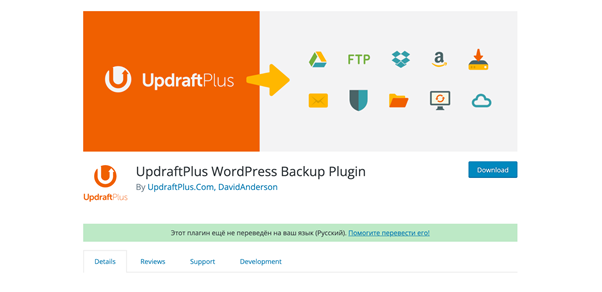
- Duplicator Pro to potężna wtyczka, która szybko wykona kopię zapasową danych w zdalnym magazynie w chmurze. Umożliwia przesyłanie plików zarówno do pustej witryny, jak i pełnej, zastępując niepotrzebne informacje. Aby to zrobić, po prostu przeciągnij i upuść pliki z miejsca na miejsce. Możesz zaplanować dowolne działania, ustawiając kalendarz. Wtyczka obsługuje usługi – Dropbox, FTP, Dysk Google, OneDrive i Amazon S3.
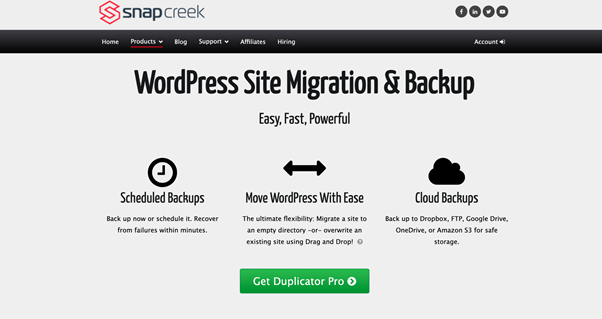
Wniosek – WordPress: wtyczki do pracy z pamięcią masową w chmurze
Chmura to coś więcej niż tylko miejsce do przechowywania plików. Jeśli chcesz zwiększyć szybkość swojej witryny WordPress, zabezpiecz swoje dane kopiami zapasowymi i szybko przenieś dużą ilość informacji – skorzystaj z pamięci w chmurze. Dzisiaj przyjrzeliśmy się, jak połączyć WordPress z usługami przechowywania w chmurze i jakich narzędzi użyć do tego. Mamy nadzieję, że wiesz, jak to zrobić w przypadku udostępniania danych, platform multimedialnych i tworzenia kopii zapasowych.
Dzięki prezentowanym wtyczkom możesz ulepszyć i zoptymalizować swoją witrynę WP. Użyj każdego z nich, aby znaleźć najlepsze narzędzie do swojej pracy.
